меню корекция

За да илюстрираме работата на всяка команда от елемент от менюто "Промяна", за това ще използваме снимката по-долу. Това е оригиналното изображение. В описанието на повечето от отборите на тази страница е пример - картина, получена от източник, чрез прилагането на екип Paint.NET на меню "корекция".

Автоматично изравняване на нивата на цветовете в Paint.NET
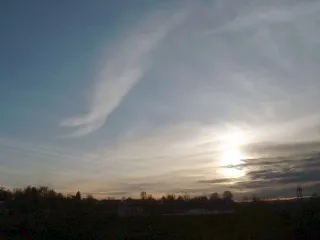
Регулиране на яркостта и контраста на Paint.NET
"Яркостта и контраста" елемент от менюто, за което би направило цветовете в по-тъмен или по-светъл на картината калта, за да ги направи по-контрастен. Диалогов прозорец Тази функция може да отнеме два параметъра: "Brightness" и "Contrast", съответно.
Така тя ще изглежда като на оригиналното изображение, ако направите това по-ярка.

Така тя ще изглежда като на оригиналното изображение, ако го направят разлика.

И тя ще изглежда като на оригиналното изображение, ако направите това по-ярка и по-контрастно едновременно.

размер на изображението за да се поберат на прозореца в Paint.NET
В "Побиране в прозореца" мащабира изображението, така че да се вписват перфектно в работното пространство. Това е полезно за големи изображения, които ще видят цялата картина като цяло. В този случай, изпълнението на тази команда не се увеличава мащаба на фигурата на повече от 100%, което може да се види, че с помощта на малката снимка.
Регулиране на цветните извивки в Paint.NET
В "криви". предназначена за визуално управление на цветовете под формата на криви. Елемента в менюто "криви" е посветена на отделен инструкции на страниците.
Как да направите черно-бяло изображение в Paint.NET
"Извършване на черно-белите" елемент от менюто предоставя лесен начин, за да отмените цвета на картината и да я направи черно и бяло в нюанси на сивото. Пример прилагането на тази поправка на оригиналното изображение може да се види по-долу.

Промяна на цвета и насищането на снимка Paint.NET
В "оттенъка и насищането" се използва за промяна на наситеността на цветовете на изображението, или променят своите цветове. В допълнение, с тази команда можете да промените яркостта на един и същи цвят. Въпреки това, той е да промените яркостта, да се използва специална команда "яркостта и контраста", както е описано по-горе, тъй като резултат от използването на тази функция може да бъде различен.
Ако приложите към източник на изображение командата "Hue Saturation и"? със стойността на параметъра "тон" 88 в и параметър "насищане" 158, резултатът е tak5im, както е показано по-долу.

Как да направите фото-отрицателна в Paint.NET
В "Цветно обръщане" в неговия ефект е подобен на вземане на снимки в отрицателно. Тази команда замества цветовете обратно. Така че, ако се прилага към изображението тази команда два пъти, ще се върна на оригиналната снимка. Ако приложите тази команда към първоначалния образ на нашия пример, резултатът ще бъде, както е показано по-долу.

Гама и цветова гама на изображението в Paint.NET
"Нива" се използва команда, която би промените цветовата схема и обхвата на цветове в изображението. Екип "Нива" е посветена на отделна страница.
Загрубяване на цветовете на образа в Paint.NET
"Загрубяване" команда ви позволява да се намали броя на използваните цветове в изображението. Обикновено за всеки цвят канал на червено, зелено и синьо, се използва 256 възможни стойности (от 0 до 255). Командата "загрубяването" в Paint.NET може да ограничи тази сума стойност 2-64, за всеки цвят канал. Намаляване на броя на цветовете дава ефект на изображението е изкуствено възраст или винтидж изображения. Използването на "загрубяване" команда за нашия пример, се получават следните резултати.

Как да си направим сепия ефект в Paint.NET
В "Сепия" първи преобразува изображението в черно и бяло, и след това добавя тон сепия. От историята на едно от значенията на думата "SEPIA" - това е цвят. Natural Сепия е направена от чантата сепия мастило. Тази боя е била използвана от художници в средата на осемнадесети век, когато рисуване. Естествен сепия тониране прилага за снимки в кафяв цвят. В сепия картина е превръщането на сребърен сулфид, който е по-устойчив на избледняване. Ето защо, много от старите черно-бели снимки на кафяво, така че те имат по-голям шанс да не избледняват, и живеят до наши дни. Използването на команди "Сепия" в Paint.NET в нашия пример може да се види на следващата фигура.
